outlook设置插入图片浮于文字上方的教程
时间:2023-06-09 11:33:25作者:极光下载站人气:122
outlook为用户带来了不错的使用体验,在这款电子邮箱中,用户可以体验到强大功能带来的优质服务,让用户可以用来收发电子邮件、安排工作计划或是分配任务等,总的来说能够给用户的工作带来许多的便利,当用户在使用outlook软件时,有时需要在新建的电子邮件中插入图片来发送给他人,但是有用户问到outlook怎么设置图片浮于文字上方的问题,这个问题其实很好解决,用户直接在图片工具的格式选项卡中找到自动换行选项,接着就可以成功将图片浮于文字上方了,详细的操作过程是怎样的呢,接下来就让小编来向大家分享一下outlook设置插入图片浮于文字上方的方法步骤吧,希望用户能够喜欢。
方法步骤
1.用户在电脑上打开outlook软件,并进入到主页上来进行设置
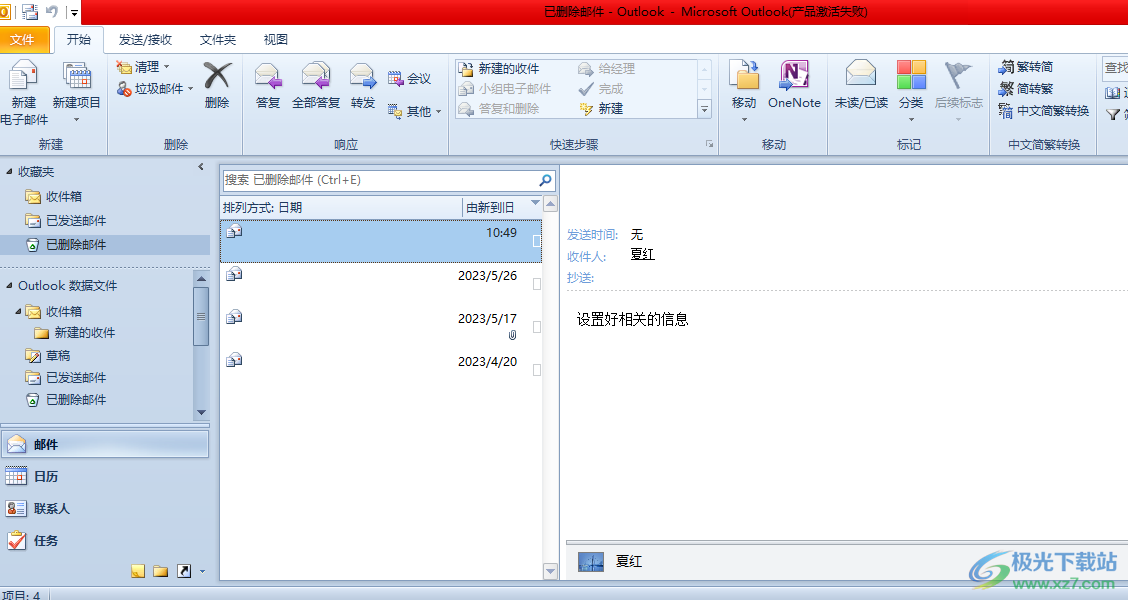
2.在页面上方的菜单栏中点击开始选项,将会显示出相关的选项卡,用户选择其中的新建电子邮件选项
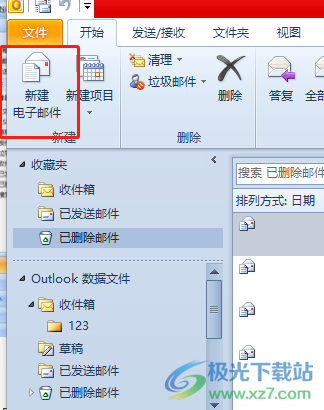
3.进入到新建电子邮件的编辑窗口中,用户输入相关的信息文字
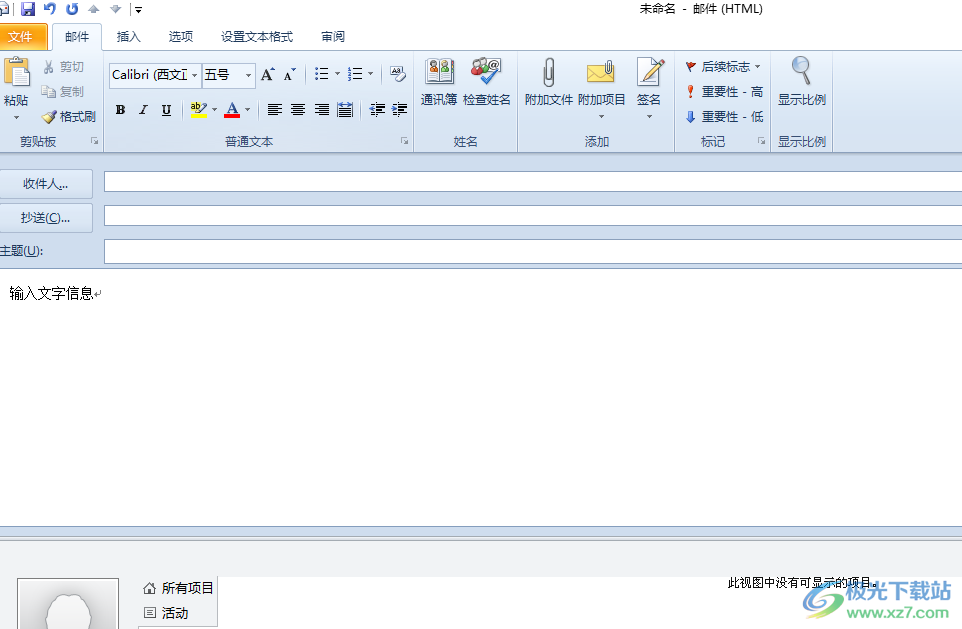
4.接着点击菜单栏中的插入选项,在显示出来的选项卡中,用户选择其中的图片选项
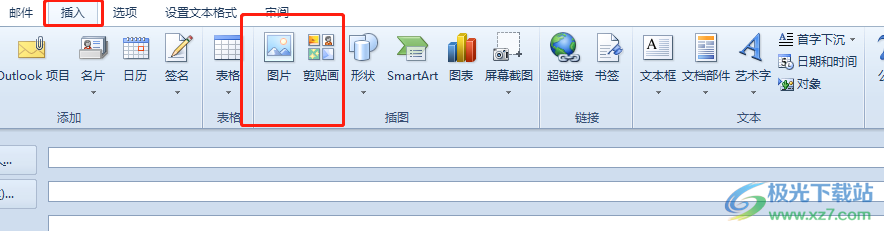
5.将会打开文件夹窗口,用户选择需要的图片并按下打开按钮
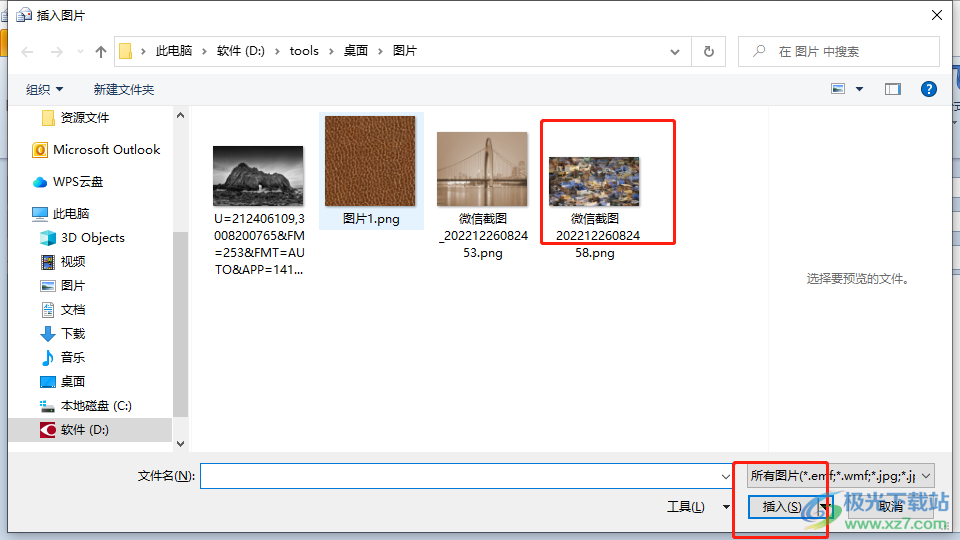
6.这时就可以在正文部分看到成功插入的图片,用户需要点击图片工具的格式选项卡中点击自动换行选项
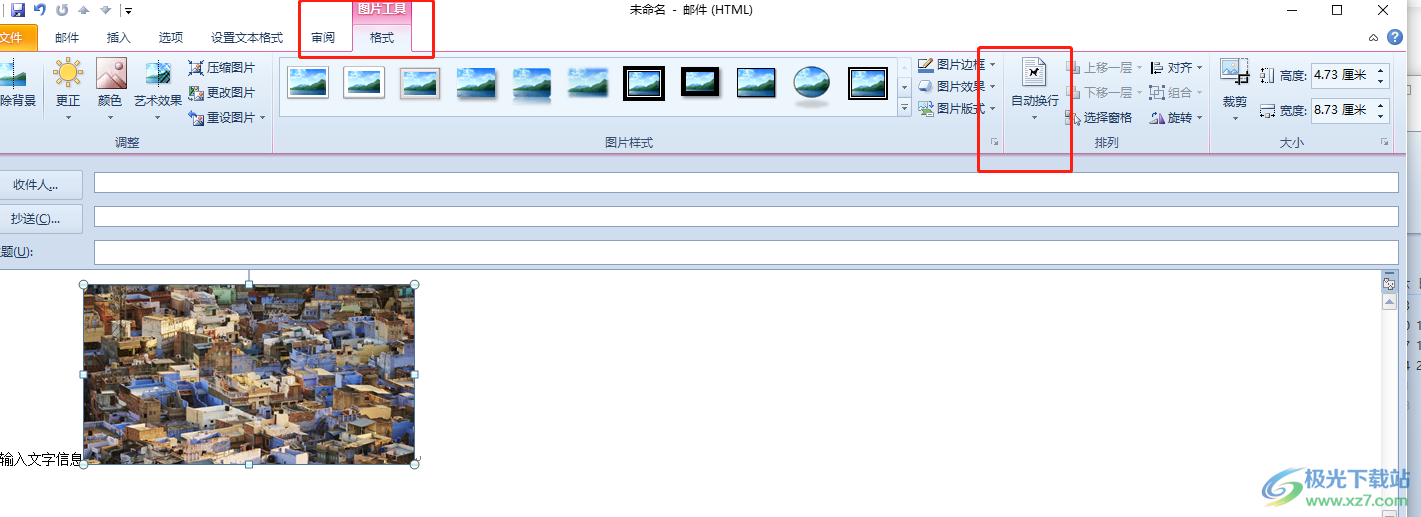
7.将会弹出下拉选项卡,用户选择其中的浮于文字上方选项
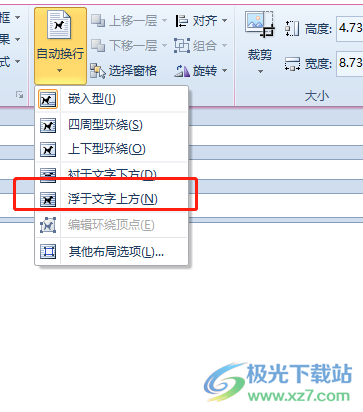
8.此时用户在正文部分移动图片,就可以发现图片已经成功浮于文字上方了
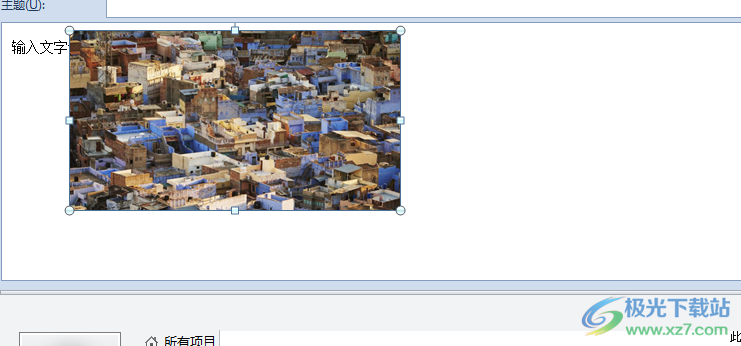
越来越多的用户会使用outlook软件来接收工作上的重要邮件,当用户在软件中新建电子邮件时,遇到需要将正文的图片设置为浮于文字上方的情况,就可以在图片工具的格式选项卡中找到自动换行功能来设置即可,方法简单易懂,因此有需要的用户快来试试看吧。

大小:15.5 MB版本:v4.3.5.7环境:WinAll, WinXP, Win7, Win10
- 进入下载
相关推荐
相关下载
热门阅览
- 1百度网盘分享密码暴力破解方法,怎么破解百度网盘加密链接
- 2keyshot6破解安装步骤-keyshot6破解安装教程
- 3apktool手机版使用教程-apktool使用方法
- 4mac版steam怎么设置中文 steam mac版设置中文教程
- 5抖音推荐怎么设置页面?抖音推荐界面重新设置教程
- 6电脑怎么开启VT 如何开启VT的详细教程!
- 7掌上英雄联盟怎么注销账号?掌上英雄联盟怎么退出登录
- 8rar文件怎么打开?如何打开rar格式文件
- 9掌上wegame怎么查别人战绩?掌上wegame怎么看别人英雄联盟战绩
- 10qq邮箱格式怎么写?qq邮箱格式是什么样的以及注册英文邮箱的方法
- 11怎么安装会声会影x7?会声会影x7安装教程
- 12Word文档中轻松实现两行对齐?word文档两行文字怎么对齐?
网友评论